经验直达:
- excel怎么设置底色
- excel底色怎么设置
一、excel怎么设置底色
- 首先打开你的excel,然后选择你需要设置背景的区域,然后选择右键,设置单元格
请点击输入图片描述
- 进入单元格设置后找到填充,这里可以看到各种颜色,你可以直接选择单一的颜色,点击下面的色域
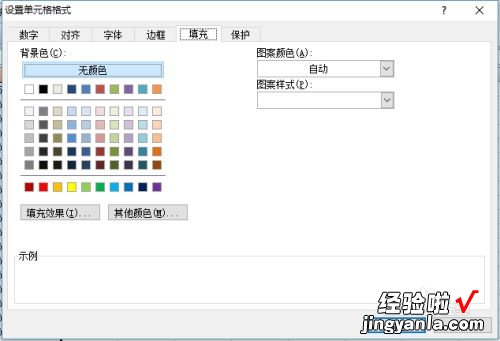
请点击输入图片描述
- 首先点击填充效果,这里可以找到设置渐变颜色,以及渐变颜色的方式,点击选择水平还是垂直
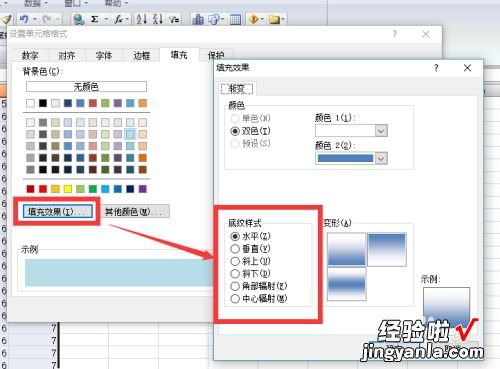
请点击输入图片描述
- 然后点击选择渐变颜色的主要颜色,也就是在上面色板中找不到的颜色,也可以直接输入RGB,然后点击确定
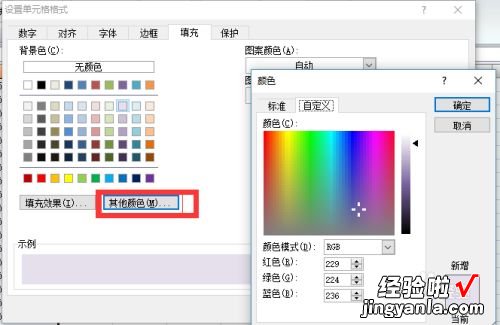
请点击输入图片描述
- 最后选择图案样式,这里的样式主要有点点的和直线的,点击后选择需要的样式
请点击输入图片描述
- 最后形成一个比较好看的图案样式的背景 , 如下所示
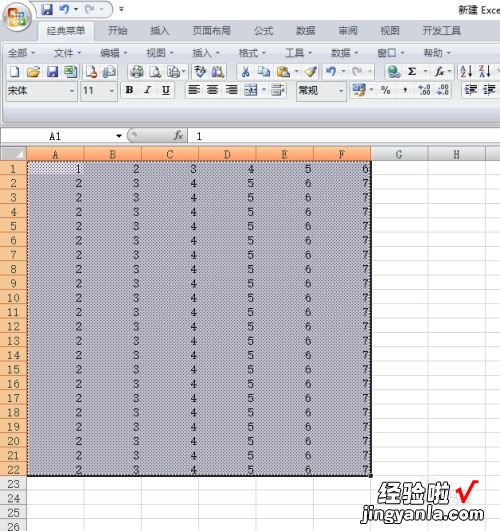
请点击输入图片描述
二、excel底色怎么设置
在日常excel使用中 , 有时我们需要使用不同的底色来区分区域,那么Excel中如何设置表格的底色呢,下面让我为你带来excel底色怎么设置的方法。
excel底色设置步骤:
1打开excel工作表
2如图所示,我们选择要设置底色的表格区域 。
3如图所示,在所选区域鼠标右击,在弹出的下拉列表菜单中,我们点击箭头所指的“设置单元格格式(F)...”这一项 。
4如图所示,在弹出的窗口中,我们点击箭头所指的的“图案”这一项,之后我们点击“确定”按钮 。
5如图所示,我们选择箭头所指的颜色,作为单元格的底色 , 之后我们点击箭头所指的“确定”按钮 。
6如图所示,我们看到我们已经将所选单元格的底色改变了 。
关于excel底色设置的相关文章推荐:1. excel如何设置背景色的方法
2. Excel怎么设置表格边框及背景颜色
3. excel怎么设置背景颜色
4. excel背景颜色怎么设置
5. excel底纹怎么设置
6. 怎么在excel中设置表格边框和背景的颜色
【excel底色怎么设置 excel怎么设置底色】7. excel表格设置背景颜色的方法
